关于此软件
iFinD Data Recovery是一款数据恢复软件,可以恢复丢失的文件和分区。该程序支持所有存储设备,包括硬盘、固态硬盘、USB 驱动器、存储卡和其他移动存储设备。
宣称具有高扫描速度和文件搜索质量,以及用于恢复原始数据的改进算法
使用教程
1.我们下载好软件之后打开压缩包,解压所有内容到自己需要存放的地方。
![图片[1]-iFind Data Recovery Enterprise 数据恢复企业版 V9.7.14.0 免费下载-特资啦!个人资源分享站](https://www.tezilaw.com/wp-content/uploads/2024/11/20241108133755224-QQ20241108-133748.png)
2.我们打开解压后的文件夹,找到iFinD setup运行安装即可
![图片[2]-iFind Data Recovery Enterprise 数据恢复企业版 V9.7.14.0 免费下载-特资啦!个人资源分享站](https://www.tezilaw.com/wp-content/uploads/2024/11/20241108133914465-QQ20241108-133841.png)
![图片[3]-iFind Data Recovery Enterprise 数据恢复企业版 V9.7.14.0 免费下载-特资啦!个人资源分享站](https://www.tezilaw.com/wp-content/uploads/2024/11/20241108133934479-QQ20241108-133927.png)
![图片[4]-iFind Data Recovery Enterprise 数据恢复企业版 V9.7.14.0 免费下载-特资啦!个人资源分享站](https://www.tezilaw.com/wp-content/uploads/2024/11/20241108134058509-QQ20241108-134024-1024x525.png)
3.我们在给软件进行绿化操作,回到解压后的文件夹,打开Crack UZ1 会有两个文件夹,你是哪个系统就选哪个架构的即可。
我的是X64的,我就选择X64的,但不要直接打开!!!因为它不是单独使用的,而是需要将此文件复制到你的软件根目录替换源文件!!!如果你直接打开就会提示一下内容!
![图片[5]-iFind Data Recovery Enterprise 数据恢复企业版 V9.7.14.0 免费下载-特资啦!个人资源分享站](https://www.tezilaw.com/wp-content/uploads/2024/11/20241108134829865-QQ20241108-134800-1024x719.png)
然后我们再次打开主程序就好!就可以随意使用该软件了!
不成功?打不开?可以试试第二种方法!!!并不是所有人都打不开,但我们特资拉依然会提供第二套解决方案。
1.我们打开并解压第二套方案所需要的东西!然后,我们选择Silent install进行静默安装。
![图片[6]-iFind Data Recovery Enterprise 数据恢复企业版 V9.7.14.0 免费下载-特资啦!个人资源分享站](https://www.tezilaw.com/wp-content/uploads/2024/11/20241108140512639-QQ20241108-140505-1024x719.png)
电脑可能会弹出这个窗口,我们只需要点击依然运行即可。
2.程序会自动的进行,安装过程中可能还会提示Windows 已保护你的电脑,我们还是同意即可!
![图片[7]-iFind Data Recovery Enterprise 数据恢复企业版 V9.7.14.0 免费下载-特资啦!个人资源分享站](https://www.tezilaw.com/wp-content/uploads/2024/11/20241108152503993-QQ20241108-140614-1024x515.png)
然后会自动弹出窗口进行安装,安装完毕之后他不会自动的创建桌面图标,则需要去根目录里面运行!
![图片[8]-iFind Data Recovery Enterprise 数据恢复企业版 V9.7.14.0 免费下载-特资啦!个人资源分享站](https://www.tezilaw.com/wp-content/uploads/2024/11/20241108152607533-QQ20241108-152558-1024x525.png)
这样,我们就完成了!大家可以随意的使用!请注意!这是企业版本!
下载地址
方案一
方案二
请注意,如果方案一不管用在使用方案二来解决!还有此工具仅用于学习和测试!
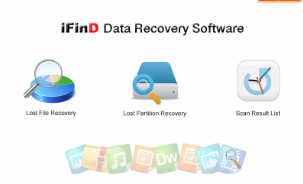







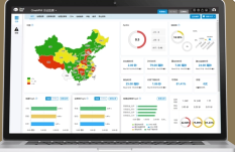




 冀ICP备2024052209号-1
冀ICP备2024052209号-1 冀公网安备13082802000075号
冀公网安备13082802000075号